Выполнила студентка группы Мзс 11: Минкевич Арина Валерьевна
Проверила: Мирошникова Юлия Федоровна
Подпись преподавателя__________________
Барановичи 2017г.
Цель: Изучить основные приёмы работы с операционной системой Windows.
ЗАДАНИЕ 1. Интерфейс Windows.
1. Установила свойства Панели задач так, чтобы она автоматически убиралась с экрана.
Вызвала контекстное меню, щелкнув правой клавишей мыши на пустом месте «Панели задач». Выбрала команду «Свойства». Установила пометку напротив пункта «Автоматически скрывать панель задач». Нажала кнопку «OК».

2.Убедилась, что панель появляется на экране при помещении курсора мыши на «Панель задач» и исчезает при перемещении курсора за ее пределы.
3.Установила свойства Панели задач так, чтобы она всегда была видна на экране. В свойствах «Панели задач» снимаем пометку напротив пункта «Автоматически скрывать панель задач».

4.Переместила Панель задач к верхней границе экрана.
Выполнение задания: установила указатель мыши на свободное место «Панели задач». Нажала левую клавишу мыши и, не отпуская ее, переместила панель к верхней границе экрана.
5.Отобразила на «Панели задач» «Панель инструментов» и «Рабочий стол».
Выполнение задания: вызвала контекстное меню на свободном месте «Панели задач». Выбрала команду «Панели инструментов». Установила пометку напротив панели «Рабочий стол».

6.Переместила «Панель инструментов Рабочий стол» с «Панели задач» на экран рабочего стола.
Выполнение задания: установила указатель мыши на заголовок панели «Рабочий стол». Переместила панель при нажатой левой клавише мыши на «Рабочий стол».
7.Переместила панель инструментов «Рабочий стол» к правому краю рабочего стола.
Выполнение задания: установил указатель мыши на заголовок панели «Рабочий стол». Переместила панель при нажатой клавише мыши на рабочий стол вправо до тех пор, пока она не примет вид горизонтальной полосы на всю ширину экрана.
8.Убрала заголовок панели инструментов «Рабочий стол».
Выполнение задания: вызвала контекстное меню на заголовке панели. Сняла пометку напротив пункта «Показать заголовок».
9.Закрыла панель инструментов «Рабочий стол».
10.Вернула «Панель задач» в нижнюю часть экрана.
11.Установила для окна «Мой компьютер» режим вывода крупных значков.
Выполнение задания: в меню «Вид» выбрать команду «Значки».
12.Скрыла, а затем отобразила Панель инструментов «Обычные кнопки» для открытого окна «Мой компьютер».
Выполнение задания: в меню «Вид» выбираем команду «Панель инструментов», а затем сняла (установила) пометку «Обычные кнопки».
13.Открыла «Мой компьютер» и «Корзина». Активизировала поочередно окна «Мой компьютер» и «Корзина» различными способами.
Выполнение задания: 1-й способ: на «Панели задач» щелкаем мышью на пиктограмме нужного окна; 2-й способ: щелкаем на видимом окне в любом месте; 3-й способ: используем сочетания клавиш «Alt+Tab».
14.Расположила окна с Каскадом и Мозаикой.
Выполнение задания: вызвала контекстное меню «Панели задач». Выбрала команду «Окна каскадом».

15.Свернула окно «Корзина».
16. Активизировала папку Корзина из Панели задач.
Выполнение задания: 1-й способ: на «Панели задач» щелкнула мышью на пиктограмме «Корзина»; 2-й способ: вызвала контекстное меню на пиктограмме «Корзина» и выбрала команду «Восстановить».

17.Закрыла все окна одним из способов.
Выполнение задания: 1-й способ: выбираем кнопку «Закрыть» на заголовке окна; 2-й способ: в меню «Файл» выбрала команду «Закрыть»;
3-й способ: нажала сочетание клавиш «Alt + F4».
18.Все параметры рабочего стола вернула в исходное состояние.
ЗАДАНИЕ 2 Добавление языка ввода на языковой панели.
1.Добавила на своё усмотрение язык ввода на языковую панель.
Выполнение задания: вызвала с помощью правой клавиши мыши контекстное меню «Языковой панели → Параметры → Добавить». Затем выбираем язык.
Добавила Белорусский язык ввода → нажимаем «ОК».
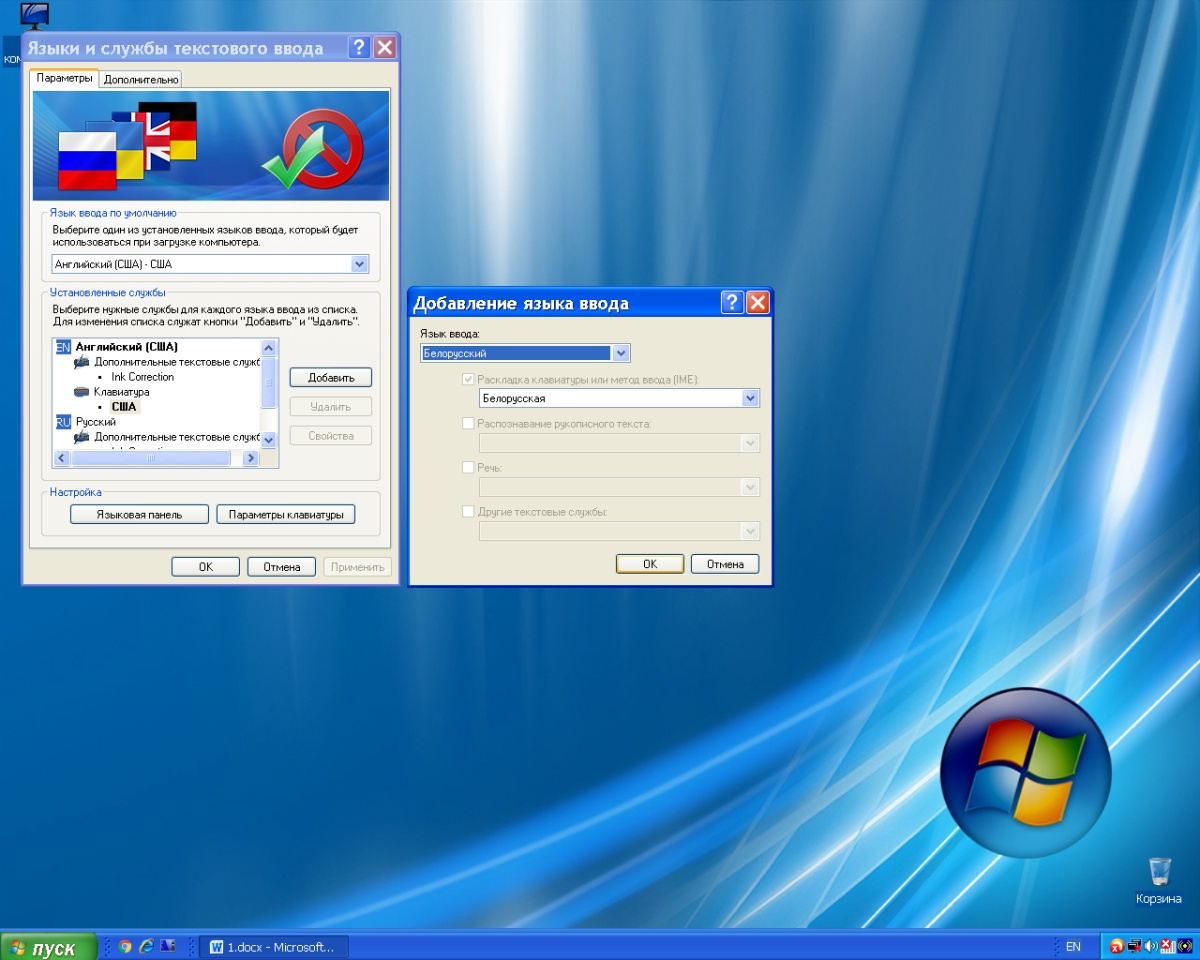
На Панели задач выбрала Белорусский язык ввода.
2.Удалить добавленный язык.
Выполнение задания: вызвала с помощью правой клавиши мыши контекстное меню «Языковой панели → Параметры → Выбираем язык ввода →Удалить.

Проверяем наличие Белорусского языка на «Панели задач».

ЗАДАНИЕ 3 Создание ярлыков к программе.
1.Создала ярлык к программе калькулятор (C:\WINDOWS\system32\calc.exe) в папке «лабораторная работа 1» с именем «Калькулятор».
Выполнение задания: Открыла папку «Лабораторная работа 1». Вызвала контекстное меню в рабочей области папки. Выбрала команду «Создать»→ «Ярлык». В диалоговом окне «Создание ярлыка» нажала кнопку «Обзор». В появившемся диалоговом окне открыла диск «С», затем папку «Windows», затем папку «system32». Выделила файл «calc.exe» и нажимаем «ОК». Нажала кнопку «Далее». В поле «Введите имя ярлыка» ввела имя «Калькулятор», которое будет отображаться под значком ярлыка. Нажала кнопку «Готово».
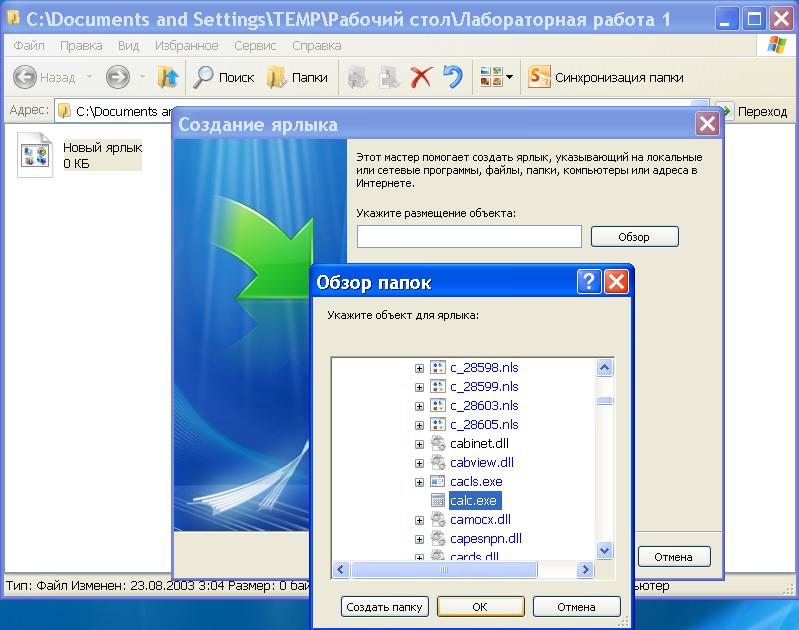
2.Изменила значок ярлыку «Калькулятор» в «Лабораторная работа 1».
Выполнение задания: из контекстного меню значка выбрала команду «Свойства». В диалоговом окне раскрыла вкладку «Ярлык», а затем нажала кнопку «Сменить значок», выбрала понравившийся значок, используя горизонтальную линейку прокрутки и нажала «ОК».
3.Измеила имя ярлыка «Калькулятор» на «Вычислить».
Выполнение задания: выделила ярлык и нажала на его правой кнопкой мыши; из меню файла выбираем команду «Переименовать»; в появившимся окне ввела «Вычислить» и нажала «ОК».
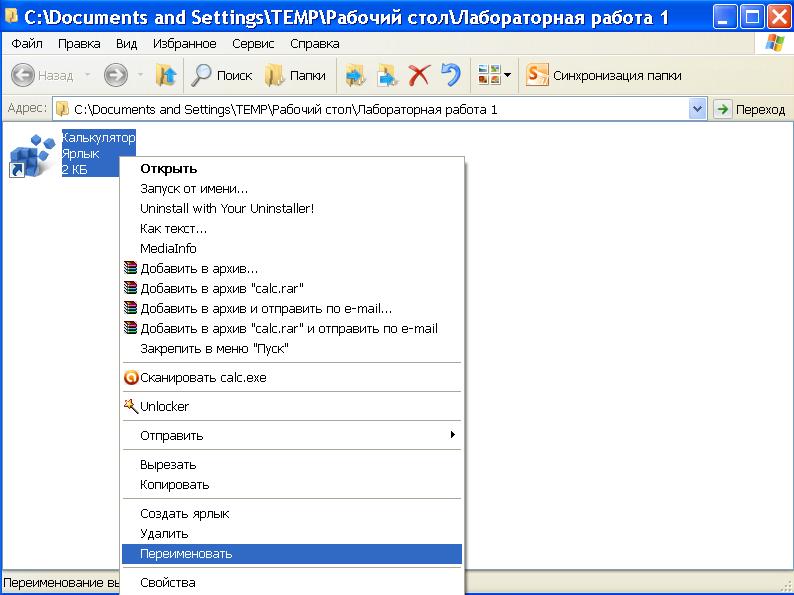
4.Создала в папке «Лабораторная работа 1» ярлык к любой программе, выбранной на ваше усмотрение.
ЗАДАНИЕ 4 Работа с поисковой и справочной системой Windows.
1.Используя поисковую систему Windows, нашла файлы с лабораторными работами по КИТ. Заходим в меню «Пуск» нажимаем «Поиск».

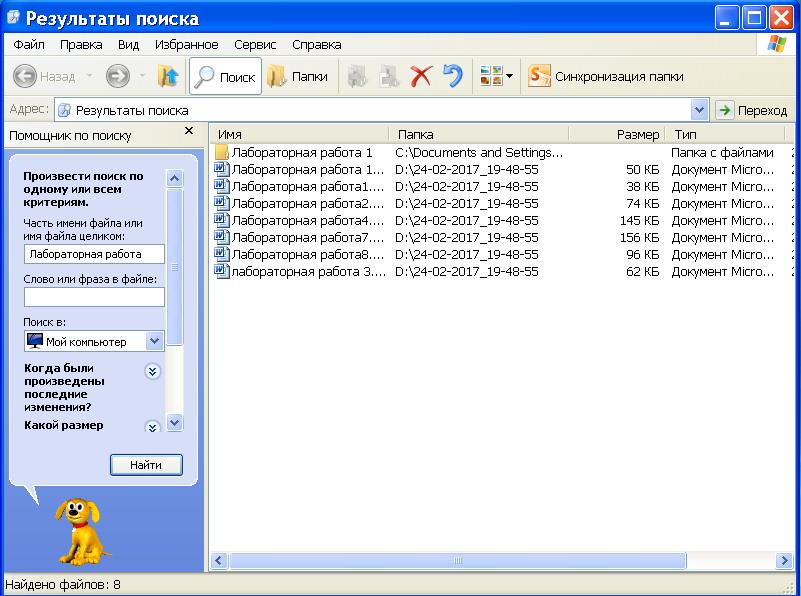
2.Осуществила поиск текстовых файлов, созданных в программе «Блокнот» на диске «D». Нажала меню «Пуск» и выбрала «Поиск». В имени файла указала текстовый формат блокнота «txt» и выбрала диск «D» → «Найти».
3. С помощью справочной системы «Windows» нашла информацию по теме.
Вывод: Изучила основные приёмы работы с операционной системой Windows: интерфейс windows, добавление языка ввода на языковой панели, создание ярлыков к программе, работа с поисковой и справочной системой Windows.